Hướng dẫn Sao chép và Dán trên Chromebook
23/02/2025
Nội dung bài viết
Hôm nay, tripi.vn sẽ chia sẻ với bạn cách chọn, sao chép văn bản hoặc hình ảnh và chèn chúng vào vị trí mong muốn trên Chromebook (máy tính sử dụng hệ điều hành Chrome OS).
Quy trình thực hiện
Tận dụng phím tắt
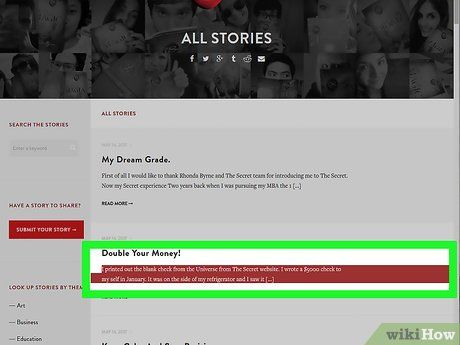
Bôi đen nội dung. Dùng touchpad (bàn di chuột) để chọn văn bản hoặc nội dung bạn muốn sao chép.
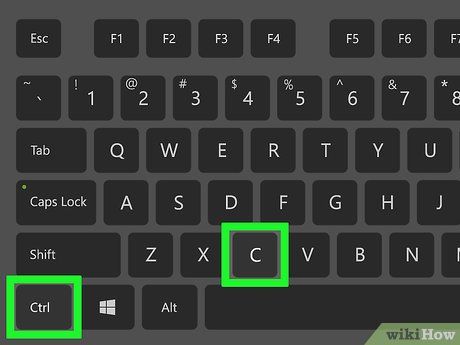
Nhấn Control + C. Thao tác này sẽ lưu nội dung vào bộ nhớ tạm của Chromebook, sẵn sàng để dán.
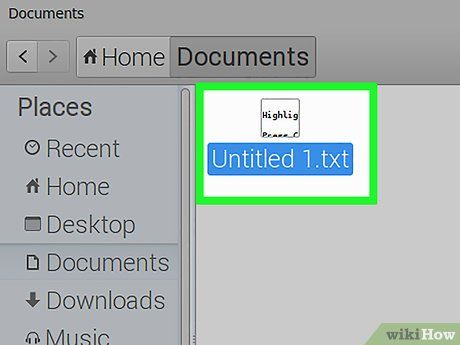
Di chuyển đến vị trí cần chèn nội dung. Hãy điều hướng đến tài liệu hoặc vị trí mà bạn muốn thêm nội dung đã sao chép.
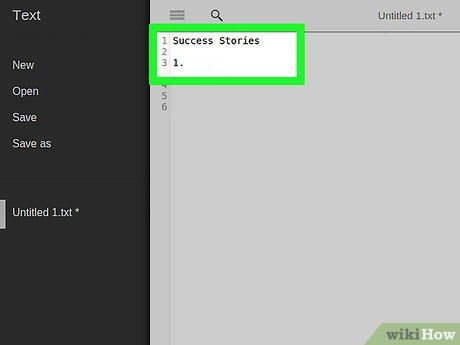
Nhấp vào vị trí muốn chèn nội dung. Đặt con trỏ chuột chính xác tại nơi bạn muốn dán nội dung.
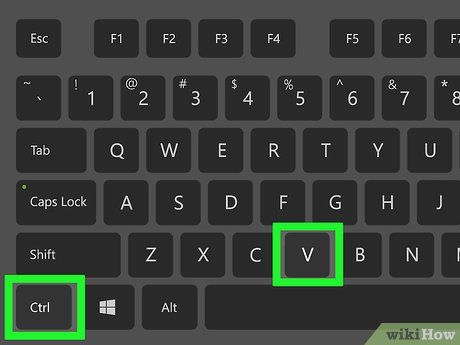
Nhấn Control + V. Nội dung sẽ xuất hiện ngay tại vị trí bạn đã chọn.
Tận dụng menu chuột phải
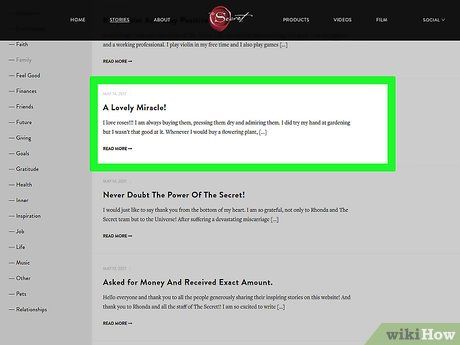
Bôi đen nội dung. Nhấp chuột tại điểm bắt đầu của đoạn văn bản bạn muốn sao chép, sau đó kéo con trỏ đến điểm kết thúc để chọn toàn bộ nội dung cần sao chép.
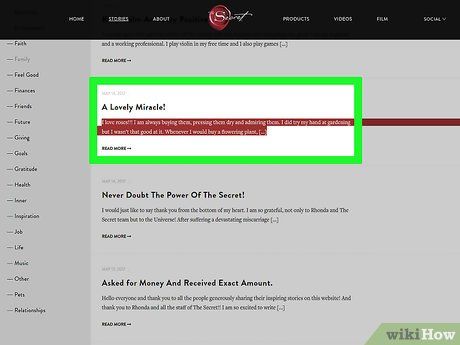
Nhấp chuột phải vào nội dung đã chọn. Một menu tùy chọn sẽ xuất hiện.
- Để thực hiện thao tác chuột phải trên touchpad, giữ phím Alt và nhấn chuột trái (Alt + kích chuột) hoặc chạm đồng thời hai ngón tay lên bàn cảm ứng.
- Nếu sử dụng chuột rời, nhấn nút bên phải chuột để mở menu chuột phải.
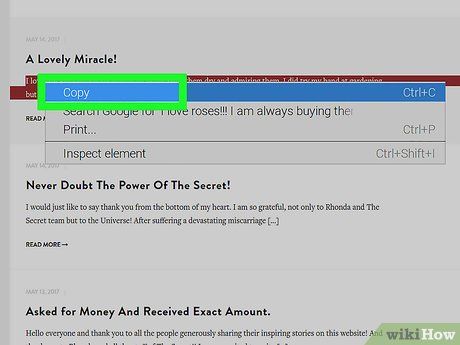
Chọn tùy chọn (Sao chép) ở đầu menu.
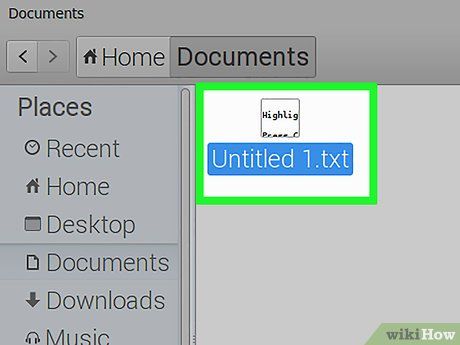
Di chuyển đến vị trí cần chèn nội dung. Hãy điều hướng đến tài liệu hoặc vị trí mà bạn muốn thêm nội dung đã sao chép.
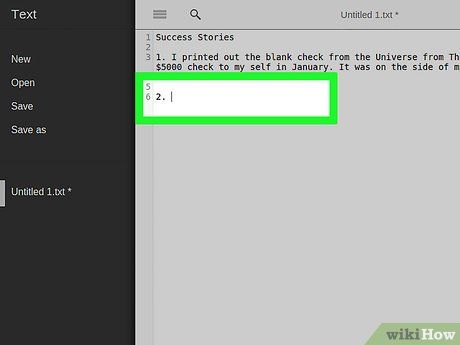
Nhấp chuột phải tại vị trí cần chèn. Một menu tùy chọn sẽ hiện ra.
- Để thực hiện thao tác chuột phải trên touchpad, giữ phím Alt và nhấn chuột trái (Alt + kích chuột) hoặc chạm đồng thời hai ngón tay lên bàn cảm ứng.
- Nếu sử dụng chuột rời, nhấn nút bên phải chuột để mở menu chuột phải.
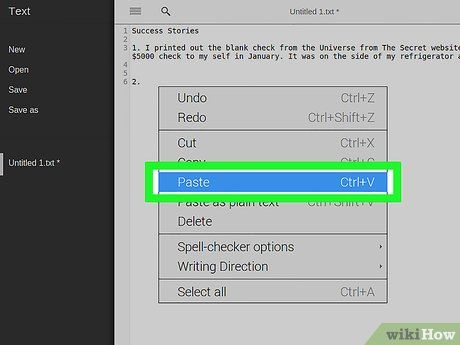
Chọn tác vụ Paste (Dán) ở đầu menu. Nội dung sẽ được chèn vào vị trí bạn đã chọn một cách nhanh chóng.
Tận dụng lệnh trong trình đơn
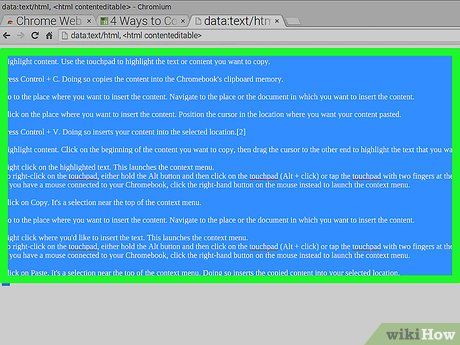
Bôi đen nội dung. Sử dụng touchpad để chọn phần văn bản hoặc hình ảnh bạn muốn sao chép.
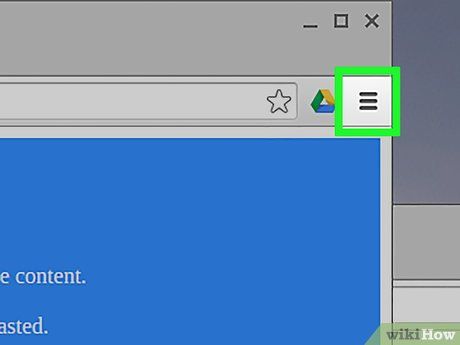
Nhấp vào nút ⋮ ở góc trên bên phải cửa sổ.
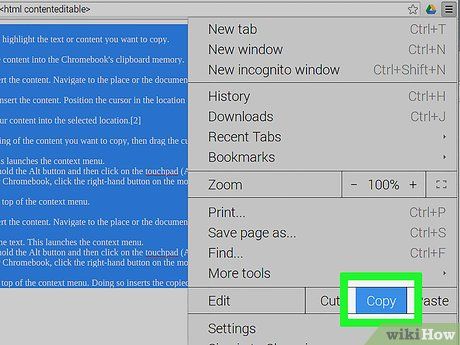
Chọn tác vụ gần cuối menu, nằm bên phải mục "Edit" (Chỉnh sửa).
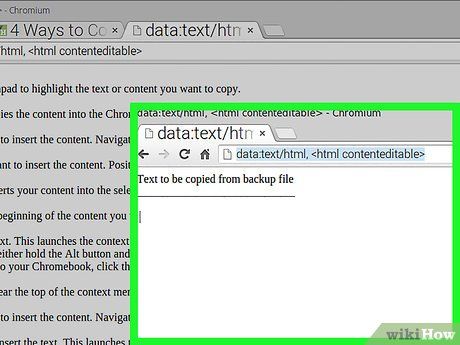
Hãy di chuyển đến vị trí bạn muốn thêm nội dung. Điều hướng chính xác đến nơi bạn cần chèn thông tin hoặc tài liệu.
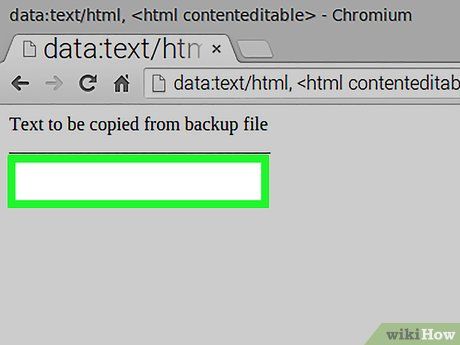
Nhấp chuột vào điểm bạn muốn chèn nội dung. Đặt con trỏ chuột chính xác tại vị trí dự định dán thông tin.
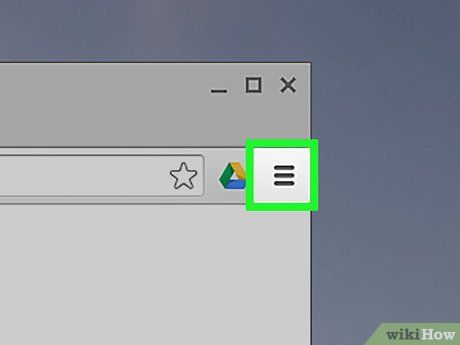
Nhấp vào biểu tượng ⋮ ở góc trên bên phải cửa sổ.
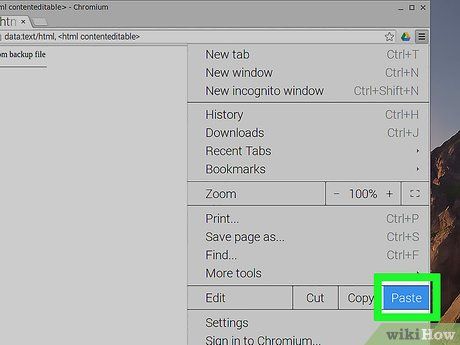
Chọn tùy chọn Dán gần cuối menu, ngay bên phải mục "Chỉnh sửa".
Sao chép và dán hình ảnh một cách dễ dàng
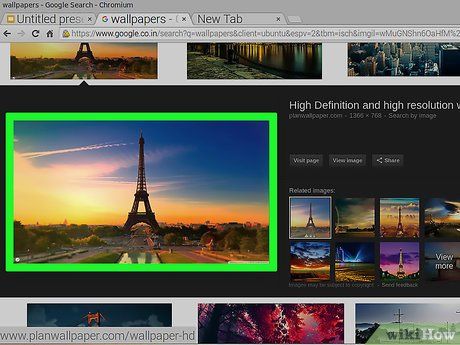
Di chuyển con trỏ chuột đến hình ảnh. Lựa chọn hình ảnh bạn muốn sao chép một cách chính xác.
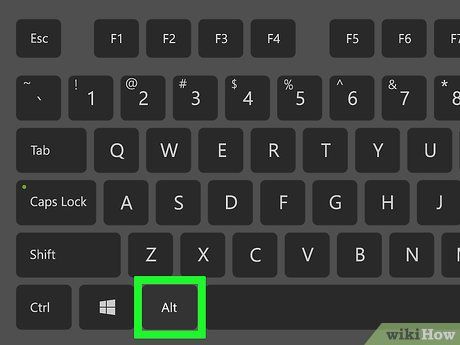
Nhấn giữ phím Alt và chạm vào touchpad. Một menu tùy chọn sẽ xuất hiện.
- Nếu bạn sử dụng chuột rời với Chromebook, hãy nhấp chuột phải.
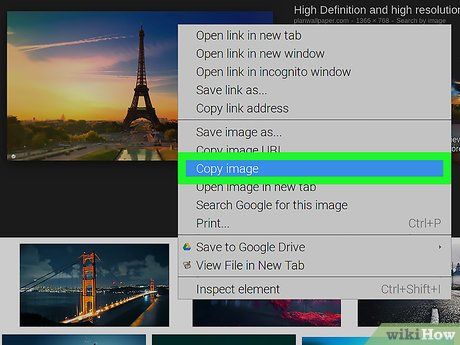
Chọn tác vụ Sao chép hình ảnh từ menu hiển thị.
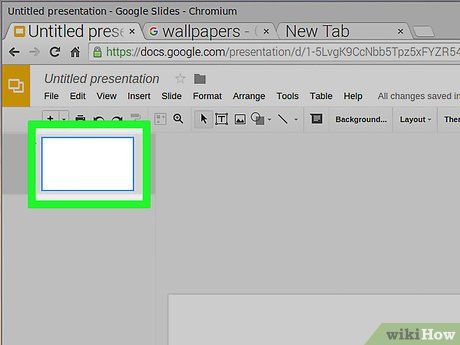
Di chuyển đến vị trí bạn muốn chèn nội dung. Điều hướng đến đúng nơi bạn cần thêm thông tin hoặc tài liệu.
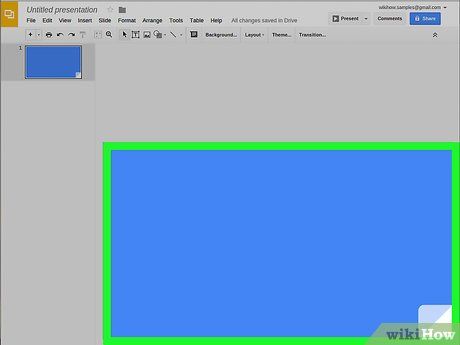
Nhấp vào vị trí bạn muốn chèn nội dung. Đặt con trỏ chuột chính xác tại điểm cần dán thông tin.
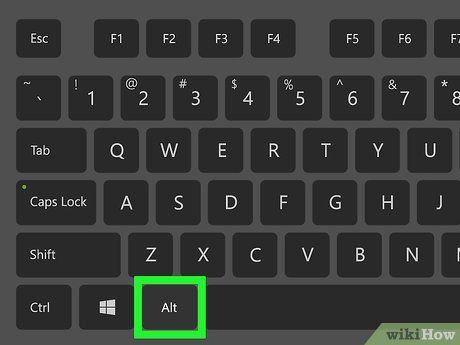
Nhấn giữ phím Alt và chạm vào touchpad. Một menu tùy chọn sẽ ngay lập tức xuất hiện.
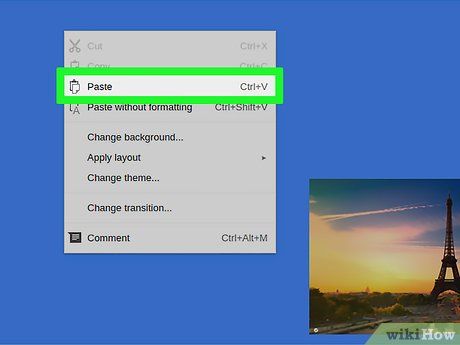
Chọn tùy chọn Dán ở đầu menu hiển thị.
Gợi ý hữu ích
- Nhấn tổ hợp phím Ctrl+Alt+? để mở danh sách đầy đủ các phím tắt trên Chromebook. Đây là công cụ hỗ trợ tuyệt vời cho người mới bắt đầu làm quen với hệ thống.
- Bạn cũng có thể sử dụng tổ hợp phím Ctrl+X để cắt văn bản hoặc hình ảnh.
- Giữ ngón tay trên touchpad và kéo để chọn vùng muốn sao chép. Sau đó, dùng hai ngón tay chạm vào touchpad để mở menu tùy chọn, chọn "Sao chép", di chuyển đến vị trí cần dán, và chạm hai ngón tay một lần nữa để chọn "Dán".
Du lịch
Ẩm thực
Khám phá
Đi Phượt
Vẻ đẹp Việt Nam
Chuyến đi
Có thể bạn quan tâm

10 Máy rửa mặt nam cao cấp đáng đầu tư nhất 2024

15 quán cà phê mang phong cách trắng tinh tế 'hot trend' đang thu hút sự chú ý mạnh mẽ tại Sài Gòn, lan tỏa nhanh chóng trên các nền tảng mạng xã hội.

Cách lựa chọn giữa sách bìa mềm và bìa cứng

Top 10 Tiệm Trang Điểm Cô Dâu Tuyệt Vời Nhất Tại Tuy Phong, Bình Thuận

Hướng dẫn thay tã cho trẻ sơ sinh: Những kỹ năng cần thiết


